Ciao!!! Sono IlMagoDelComputer ed in questo tutorial ti spiegherò come scrivere barrato su WhatsApp su iPhone, in modo da poter scrivere testi e parole barrati nelle chat di WhatsApp, durante le tue conversazioni di WhatsApp.
Il testo barrato, in inglese si chiama StrikeThrough ed è sempre stato disponibile sui principali editor di testi per computer.
Anche su iPhone, e dunque anche sull’app WhatsApp, grazie alle funzioni native del sistema operativo iOS (creato da Apple) sono disponibili delle funzioni per formattare il testo.
E’ possibile creare testo barrato, testo sottolineato, e ovviamente testo in Grassetto e Corsivo.
Come puoi vedere in figura seguente, è possibile scrivere un testo barrato su WhatsApp.
Nel paragrafo seguente ti spiegherò i due metodi per poter scrivere testo barrato nella chat di WhatsApp.
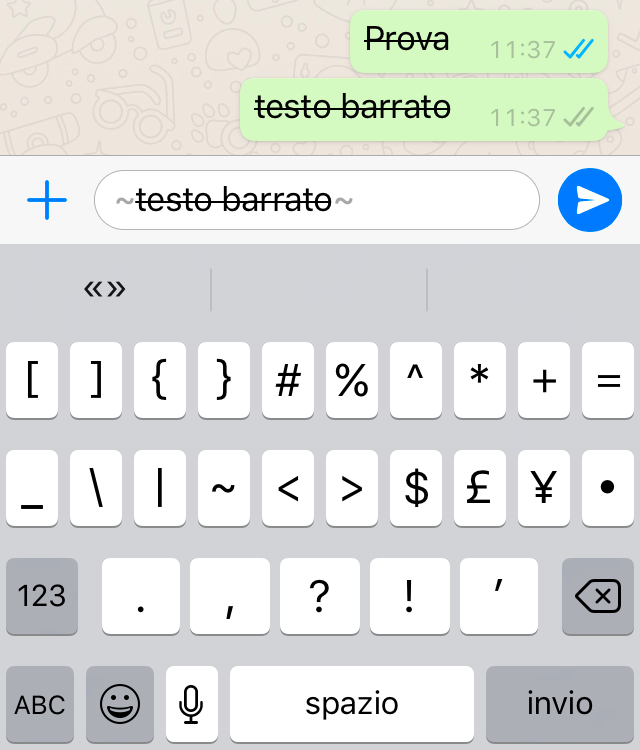
Come scrivere barrato su WhatsApp
Se ti stai chiedendo come scrivere barrato su WhatsApp con iPhone o Android, questo tutorial sicuramente ti sarà d’aiuto.
Ci sono due metodi per scrivere barrato su WhatsApp:
- il primo metodo per scrivere testo barrato su WhatsApp è scrivere il carattere tilde ~
PRIMA DEL TESTO da mostrare come barrato E DOPO IL TESTO
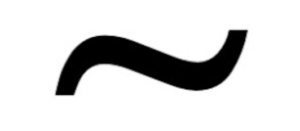
- il secondo metodo per trasformare un testo in testo barrato su WhatsApp è scrivere normalmente un messaggio e, prima di inviarlo, selezionare una parola o una frase tenendo premuto il dito sulla parola da selezionare, scegliere la voce Seleziona dal menu che compare, poi scegliere il pulsante per la formattazione dei testi, e poi selezionare lo stile desiderato, in questo caso, barrato
Vediamo nel dettaglio questi due semplicissimi metodi per fare testo barrato su WhatsApp.
Il primo metodo è sicuramente più rapido del secondo.
Come scrivere testo barrato su WhatsApp con la TILDE
Il primo metodo per poter scrivere velocemente un testo barrato su WhatsApp è quello di:
- anteporre il carattere tilde prima del testo da scrivere barrato
- poi scrivere normalmente un testo
- poi inserire di nuovo il carattere tilde
Nel modo seguente:
~testo da barrare~
Il testo verrà automaticamente trasformato in testo barrato (come vedi in figura seguente)

- a questo punto premi il pulsante BLU con l’aeroplano di carta per inviare il messaggio nella CHAT di WhatsApp
- Il messaggio apparirà barrato al tuo interlocutore
Dove si trova il carattere tilde ?
Se non sai dove si trova il carattere TILDE sulla tastiera del tuo iPhone, te lo indico subito.
- partendo dalla classica tastiera con i caratteri alfabetici
- premi il tasto 123
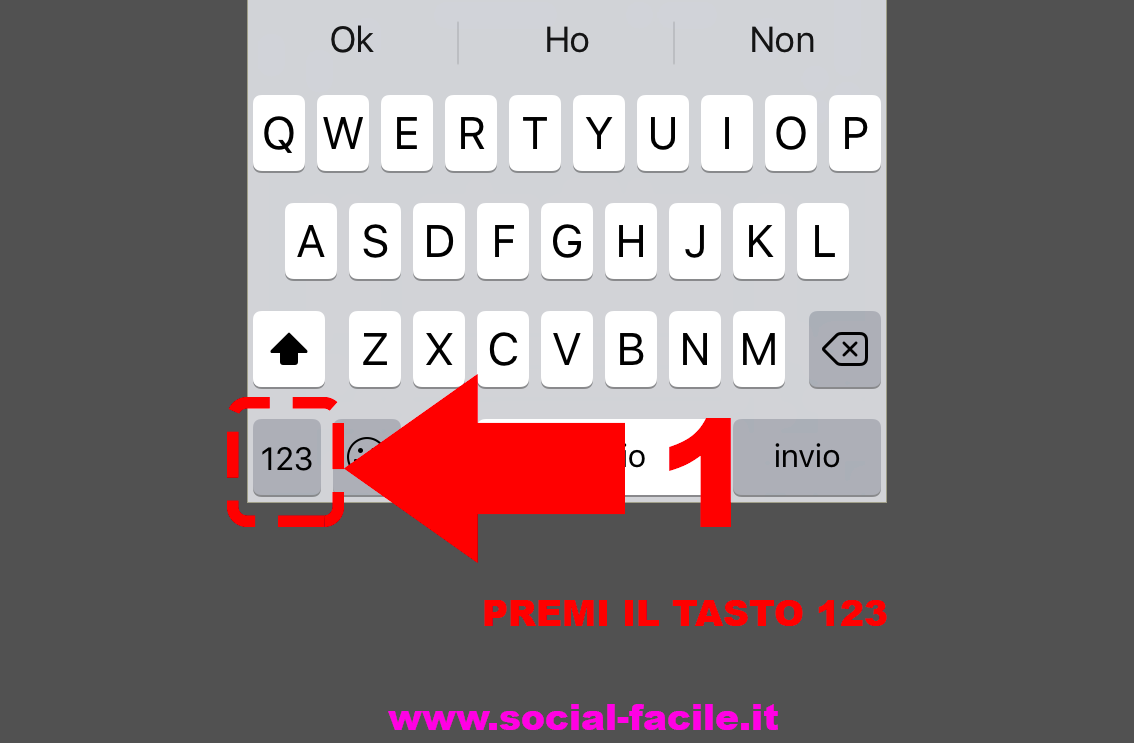
- appariranno i caratteri NUMERICI
- ora premi il tasto #+=

- finalmente appariranno i caratteri speciali
- individua il carattere TILDE
- premi il tasto TILDE ~

Ricordati di inserire il carattere tilde PRIMA del testo da barrare e poi anche DOPO il testo da barrare, in modo da delimitarlo
~testo che apparirà barrato~
In questo modo WhatsApp riconosce la stringa di testo da trasformare in barrata e la renderizza graficamente in questo modo.
Come fare il tasto tilde sul Mac ?
A proposito… visto che ci siamo, ti insegno anche a fare il carattere TILDE sul Mac.
Per fare il carattere tilde sul Mac, ti basta premere il tasto ALT + tasto 5
Come scrivere su WhatsApp in Corsivo, Grassetto, Sottolineato, Monospaziato
Quando chatti con un contatto, al fine di migliorare la comprensione del testo, potresti aver bisogno di scriverlo con stili diversi.
Oltre allo stile barrato (strikethrough) che abbiamo appena visto nel paragrafo precedente del tutorial, su WhatsApp è possibile scrivere anche con diversi stili come:
- corsivo (in inglese detto Italic, simboleggiato dalla I)
- grassetto (in inglese detto Bold, simboleggiato dalla B)
- monospaziato è una carattere simile al font Courier
Il suo scopo, è quello di annullare il significato di una parola in un messaggio continuando a mostrarla.
Come scrivere Sottolineato su WhatsApp
Vediamo nel tutorial linkato qui sotto, il metodo per poter scrivere sottolineato su WhatsApp in maniera rapida.
